តើអ្នកកំពុងប្រើ Safari ដើមជាកម្មវិធីរុករកអ៊ីនធឺណិតចម្បងរបស់អ្នកនៅលើ iPhone របស់អ្នកមែនទេ? កម្មវិធីរុករកតាមអ៊ីនធឺណិតរបស់ Apple អាចសាកសមនឹងអ្នកមួយចំនួន ប៉ុន្តែក៏មានអ្នកដែលបន្ទាប់ពីពេលវេលាជាក់លាក់មួយចាប់ផ្តើមស្វែងរកជម្រើសផ្សេងទៀត។ នៅក្នុងអត្ថបទថ្ងៃនេះ យើងនឹងណែនាំអ្នកពីហេតុផល 5 យ៉ាងដែលអាចជម្រុញអ្នកឱ្យជំនួស Safari ជាមួយកម្មវិធីរុករកតាមអ៊ីនធឺណិត Opera Touch ។
វាអាចជា ចាប់អារម្មណ៍អ្នក។
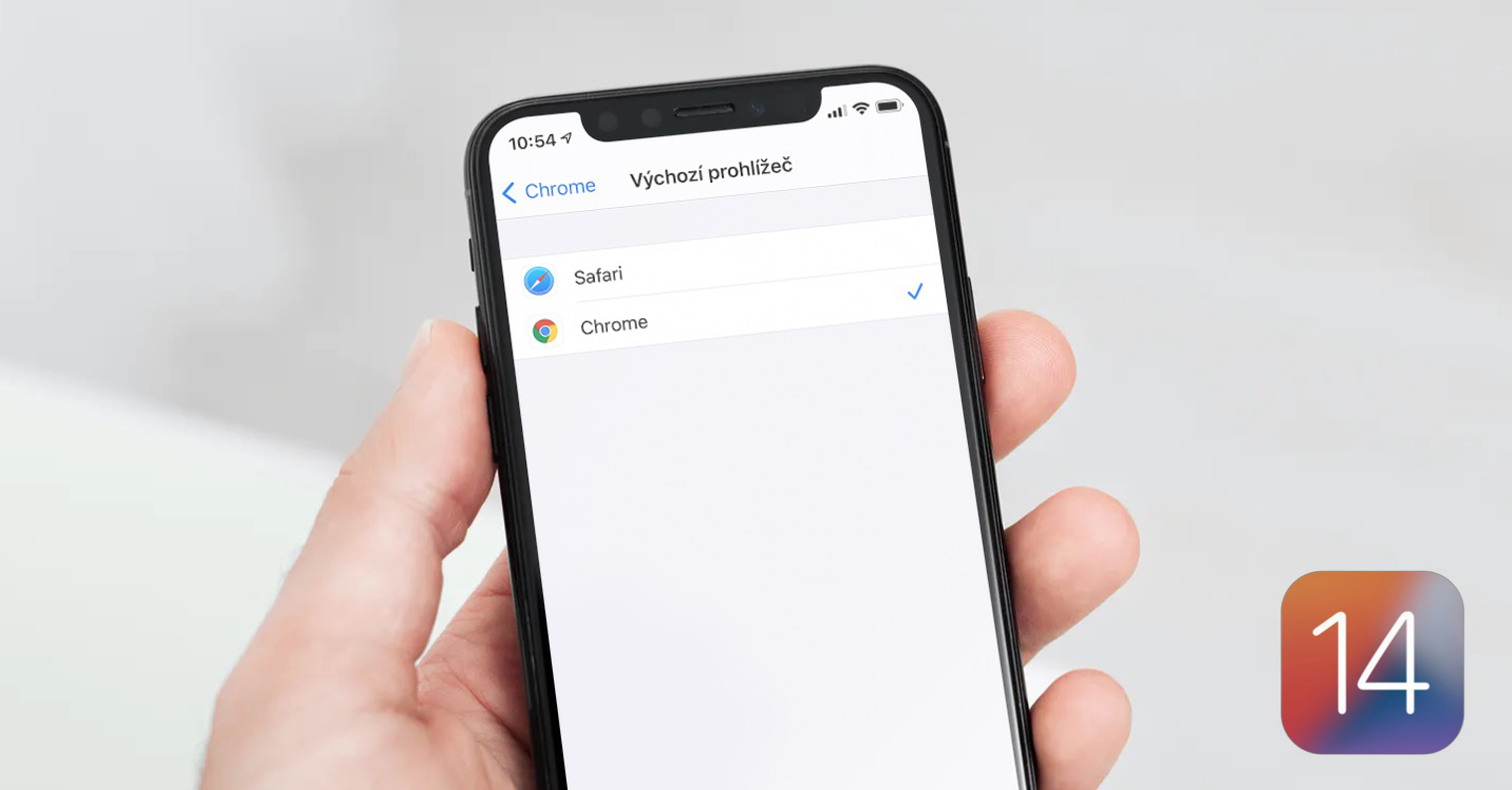
វាថ្មី និងសាកល្បងក្នុងពេលតែមួយ
Opera មិនមែនជាអ្នកថ្មីសម្រាប់ពិភព iOS ទេ។ ទោះបីជាយ៉ាងណាក៏ដោយ ជុំវិញពេលវេលានៃការមកដល់នៃ iPhone XS, XS Max និង XR អ្នកបង្កើតកម្មវិធីរុករកនេះបានបង្កើតកំណែថ្មីដែលមានឈ្មោះថា Opera Touch ។ កំណែថ្មីរបស់ Opera សម្រាប់ iPhone មានចំណុចប្រទាក់អ្នកប្រើថ្មី និងប្រសើរឡើងដែលអាចសម្របខ្លួនបានយ៉ាងល្អឥតខ្ចោះទៅនឹងការបង្ហាញនៃម៉ូដែល iPhone បច្ចុប្បន្នទាំងអស់។
Opera Touch ដំណើរការល្អសូម្បីតែនៅលើ iPhones កាលពីឆ្នាំមុន៖
នាងមានសុវត្ថិភាព
អ្នកបង្កើត Opera Touch បានធ្វើអ្វីៗគ្រប់យ៉ាងដើម្បីធានាសុវត្ថិភាពអតិបរមា និងការការពារឯកជនភាពសម្រាប់អ្នកប្រើប្រាស់។ Opera Touch សម្រាប់ iOS ដំណើរការបានយ៉ាងល្អជាមួយនឹងឧបករណ៍រួមបញ្ចូលគ្នាមួយដែលមានឈ្មោះថា Apple Intelligent Tracking Prevention ដើម្បីទប់ស្កាត់ឧបករណ៍តាមដានភាគីទីបី។ ជាការពិតណាស់ កម្មវិធីរុករកតាមអ៊ីនធឺណិតដែលបានរៀបរាប់ក៏ផ្តល់នូវរបៀបរុករកអនាមិក និងមុខងារមួយហៅថា Cryptojacking Protection ដែលការពារអ្នកពីការប្រើប្រាស់ឧបករណ៍របស់អ្នកដោយខុសឆ្គងរបស់នរណាម្នាក់។ យើងមិនត្រូវភ្លេចមុខងារមួយផ្សេងទៀតដែលការពារឧបករណ៍ចល័តរបស់អ្នកពីការឡើងកំដៅ ឬការប្រើប្រាស់ថ្មច្រើនហួសពេលកំពុងរុករកគេហទំព័រ។
វាអាចជា ចាប់អារម្មណ៍អ្នក។

ទប់ស្កាត់ការផ្សាយពាណិជ្ជកម្មប្រកបដោយប្រសិទ្ធភាព
ប្រសិនបើអ្នកប្រើ Safari ហើយមិនខ្វល់ពីការផ្សាយពាណិជ្ជកម្មណាមួយទេ អ្នកត្រូវដំឡើងកម្មវិធីទប់ស្កាត់មាតិកាភាគីទីបី។ ទោះជាយ៉ាងណាក៏ដោយជាមួយនឹង Opera Touch "កាតព្វកិច្ច" របស់អ្នកប្រើប្រាស់មួយចំនួននឹងរលាយបាត់ទាំងស្រុង។ ការទប់ស្កាត់ការផ្សាយពាណិជ្ជកម្មនៅក្នុង Opera Touch ត្រូវបានរួមបញ្ចូលដោយផ្ទាល់ ហើយវាត្រូវតែត្រូវបានកត់សម្គាល់ថាវាដំណើរការយ៉ាងអស្ចារ្យ។ លើសពីនេះទៀត នៅពេលមើល Safari អ្នកប្រហែលជាបានកត់សម្គាល់ឃើញថាគេហទំព័រមួយចំនួនមិនអើពើនឹងកម្មវិធីទប់ស្កាត់មាតិកា (ជួនកាលវាកើតឡើងក្នុងករណី YouTube ជាឧទាហរណ៍) - ជាមួយ Opera Touch អ្នកប្រាកដថាកម្មវិធីទប់ស្កាត់មាតិកាដែលបានរួមបញ្ចូលពិតជានឹងដំណើរការក្នុងគ្រប់កាលៈទេសៈទាំងអស់។
វាអាចប្ដូរតាមបំណងបាន។
នៅពេលរុករកគេហទំព័រនៅក្នុងកម្មវិធីរុករក Opera Touch វាអាស្រ័យលើអ្នកទាំងស្រុងនូវរូបរាងដែលអ្នកផ្តល់ឱ្យកម្មវិធីរុករករបស់អ្នក។ ប្រសិនបើអ្នកចុចលើរូបតំណាង "អូ" នៅជ្រុងខាងស្តាំខាងក្រោម អ្នកអាចកំណត់ការបង្ហាញគេហទំព័រដោយស្វ័យប្រវត្តិនៅក្នុងកំណែផ្ទៃតុ។ ក្នុងចំណោមរបស់ផ្សេងទៀតក៏មានរបៀបងងឹតផងដែរ - អ្នកអាចកំណត់វាដោយចុចលើរូបតំណាងនៅខាងស្តាំខាងក្រោម "អូ", ហើយបន្ទាប់មកផ្លាស់ទីទៅ ការកំណត់ -> ស្បែក។ នៅទីនេះអ្នកអាចជ្រើសរើសរបៀបប្តូររវាងរបៀបងងឹត និងពន្លឺ។
វាផ្តល់ជូនច្រើនជាងកម្មវិធីរុករក និងជាពហុវេទិកា
កម្មវិធីរុករក Opera Touch សម្រាប់ iPhone ក៏រួមបញ្ចូលកាបូបលុយគ្រីបផងដែរ។ ដើម្បីមើលវា ចុចលើរូបតំណាងនៅខាងស្តាំខាងក្រោម "អូ", ហើយបន្ទាប់មកជ្រើសរើស ណាសវែន. ឥឡូវនេះនៅផ្នែកកណ្តាលនៃការបង្ហាញសូមចុចលើផ្នែក កាបូបលុយគ្រីបតូ na ធ្វើឱ្យសកម្មដែលអ្នកអាចចាប់ផ្តើមប្រតិបត្តិការជាមួយ cryptocurrencies ផងដែរ។ Opera Touch ក៏ផ្តល់នូវការធ្វើសមកាលកម្មដ៏អស្ចារ្យជាមួយកុំព្យូទ័ររបស់អ្នកផងដែរ ដោយគ្រាន់តែចុចខាងស្តាំខាងក្រោម "អូ", ជ្រើសរើសជម្រើសមួយ។ លំហូររបស់ខ្ញុំ ហើយបន្ទាប់មកចុចលើ ភ្ជាប់កុំព្យូទ័រ។ ក្នុងករណីនេះអ្នកត្រូវឱ្យ Opera ដំណើរការនៅលើកុំព្យូទ័ររបស់អ្នកក្នុងពេលតែមួយដែលអ្នកចុចលើ រូបតំណាងព្រួញនៅខាងស្តាំខាងលើ. បន្ទាប់មកស្កេនកូដ QR ពីម៉ូនីទ័រ Mac របស់អ្នក ហើយអ្នករួចរាល់។ អ្នកអាចប្រើលំហូររបស់ខ្ញុំដើម្បីបញ្ជូនបន្តកំណត់ត្រា វីដេអូ និងមាតិកាផ្សេងទៀតពី iPhone ទៅកុំព្យូទ័ររបស់អ្នក។
 ហោះហើរជុំវិញពិភពលោកជាមួយ Apple
ហោះហើរជុំវិញពិភពលោកជាមួយ Apple 







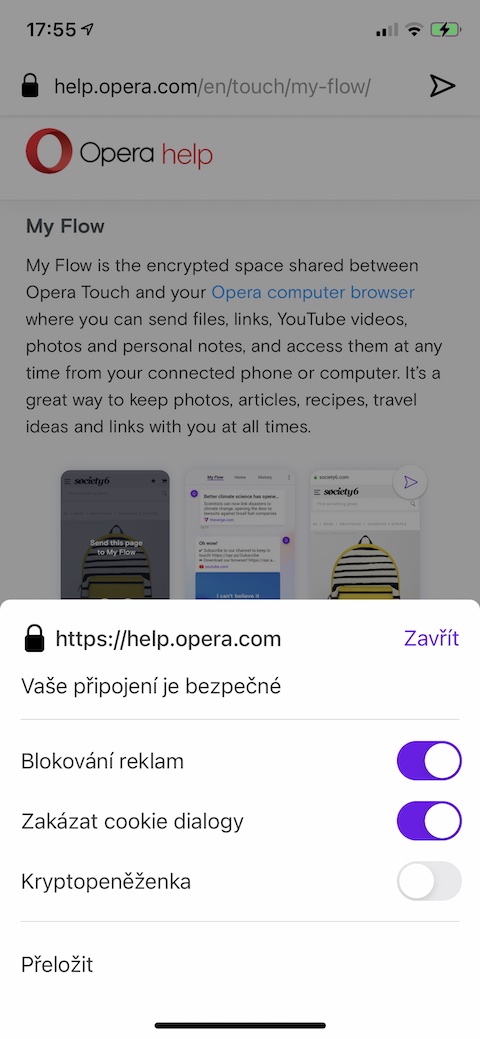
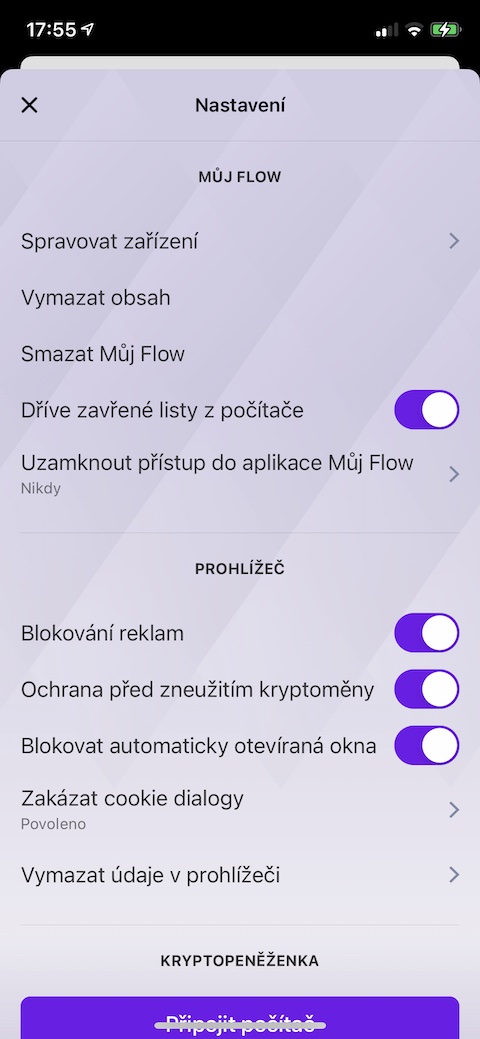
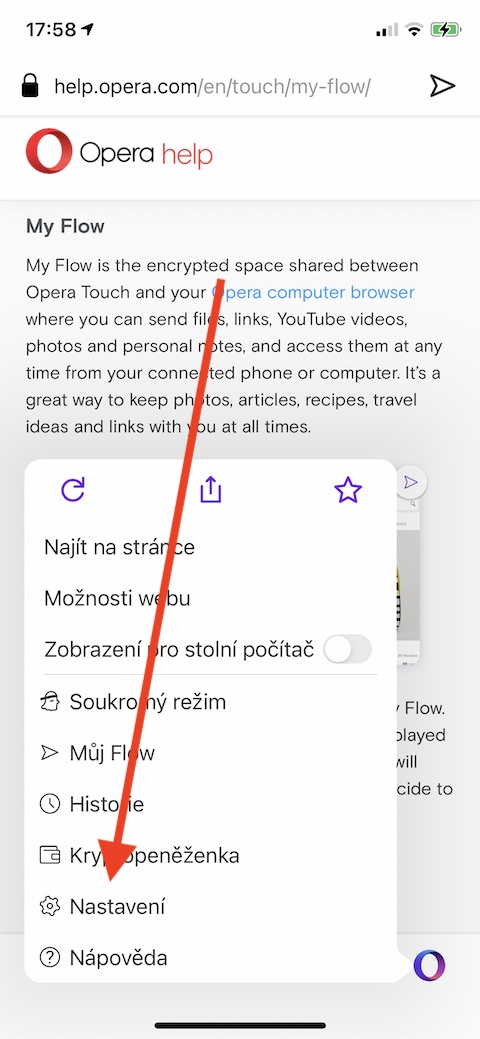
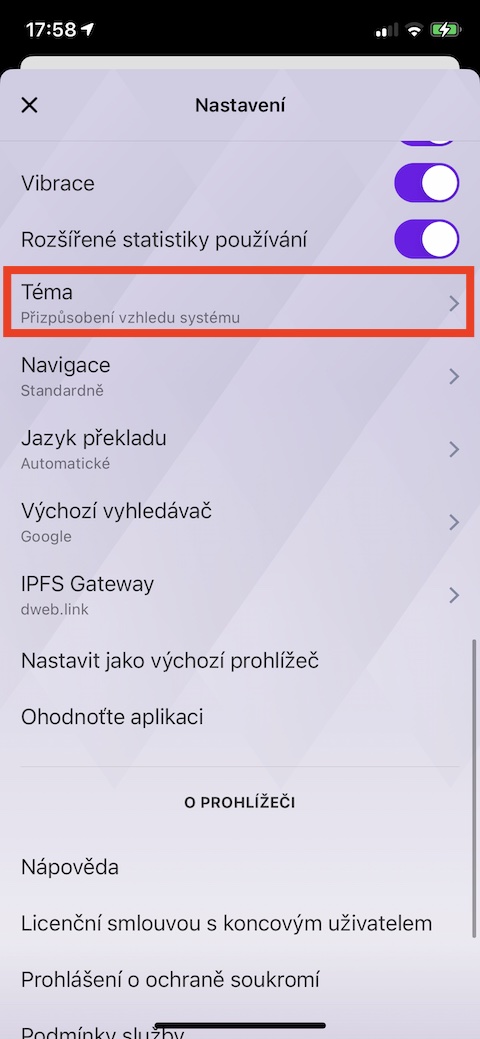
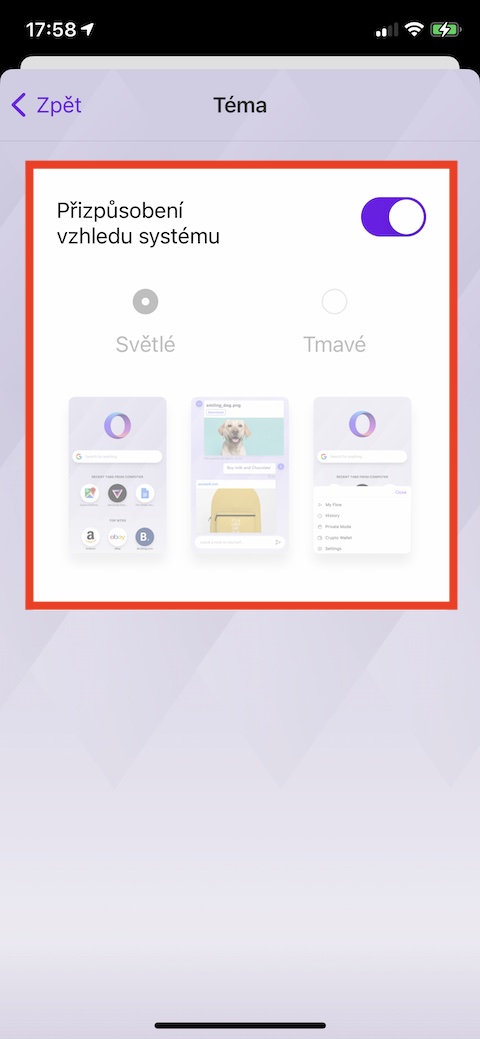

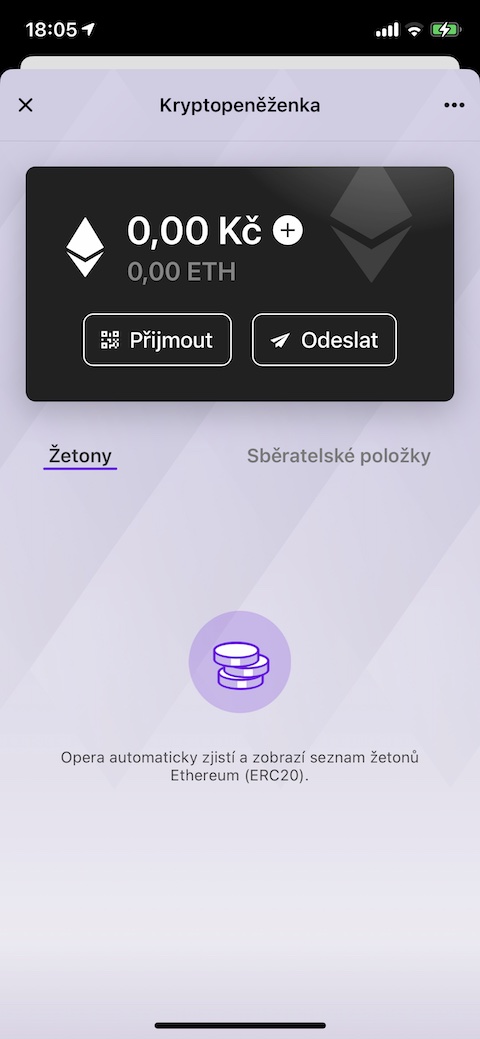
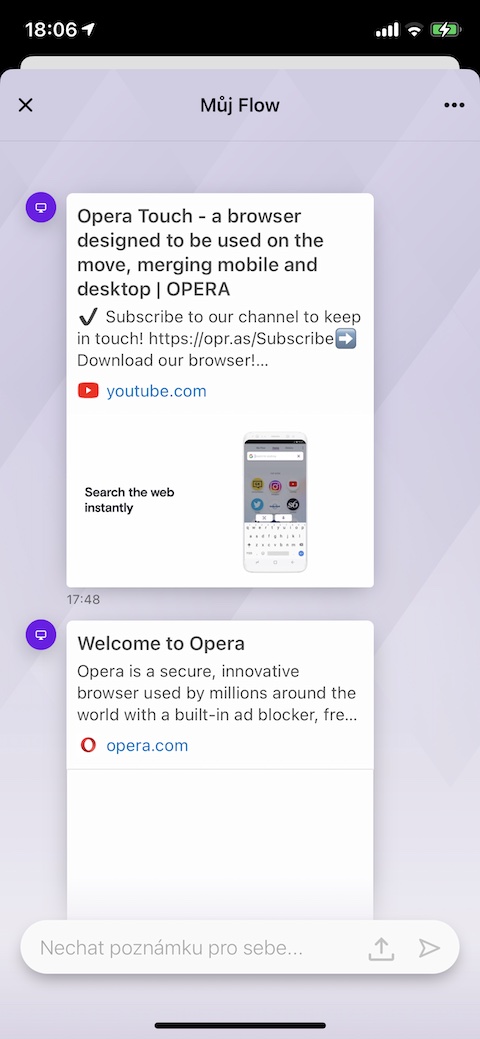
តើខ្ញុំអាចសួរថាតើវាអាចដំឡើងនៅលើ Macbook បានទេ? ខ្ញុំមិនគិតដូច្នេះទេ...
ជាការពិតណាស់វាដំណើរការ វាស្ថិតនៅក្នុងម៉ឺនុយមេនៃ App store ហើយវាដំណើរការល្អណាស់
ជំរាបសួរ ដូចដែលមិត្តរួមការងារខាងលើខ្ញុំសរសេរ Opera for MacBook អាចត្រូវបានដំឡើងទាំងពី App Store ឬពីគេហទំព័រផ្លូវការរបស់ Opera ។ វាដំណើរការលឿន រលូន និងគ្មានបញ្ហានៅលើ Mac ។